标签:style mysql8 utf8 数据库系统 mamicode base img cat 执行
1.创建数据库
启动Navicat之后,创建一个名为itcast的数据库,步骤如下:右击MySQL80,选择命令列界面,我们现在要创建一个名为itcast的数据库,现在就要打上相应的代码。
CREATE DATABASE itcast(数据库名称);这里有几个注意事项,命令全都都要大写,而数据库名称我们一般小写,结尾的分号一定要用英文状态的分号。
界面如下:
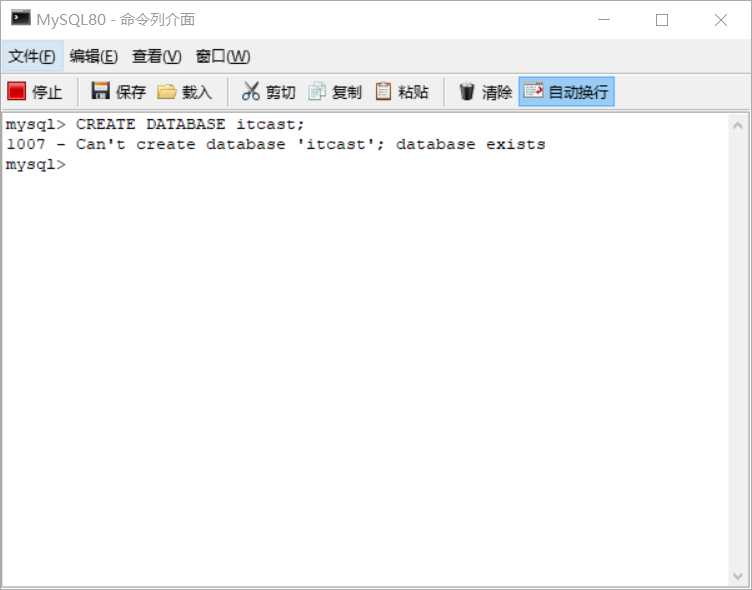
那么如何确定我们已经成功创建并存在这个数据库呢,这时候就可以用SHOW 语句,查看数据库服务器中存在的数据库,基本语句为SHOW DATABASES执行结果如下:
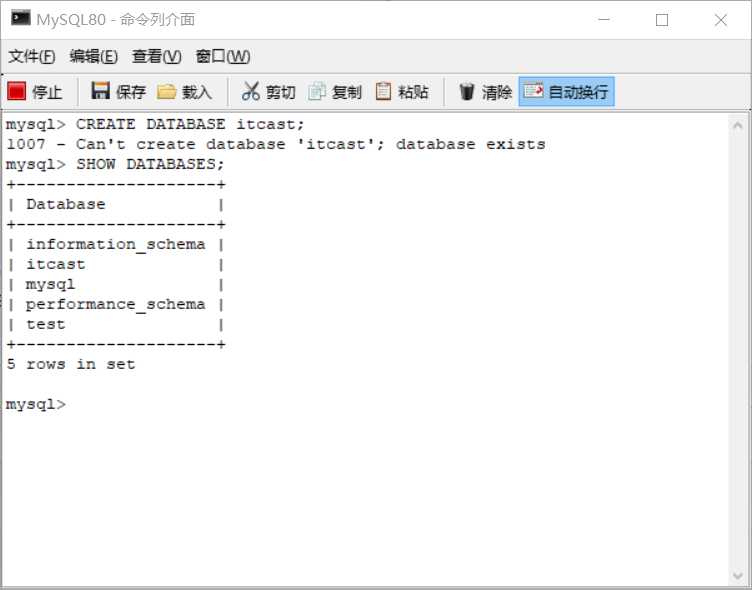
可以看到执行结果显示“5 rows in set”表示集合中有5行.
若想查看指定数据库的信息,也可以使用SHOW语句,其基本语法如下 SHOW CREATE DATABASE itcast(数据库名),执行结果如下:
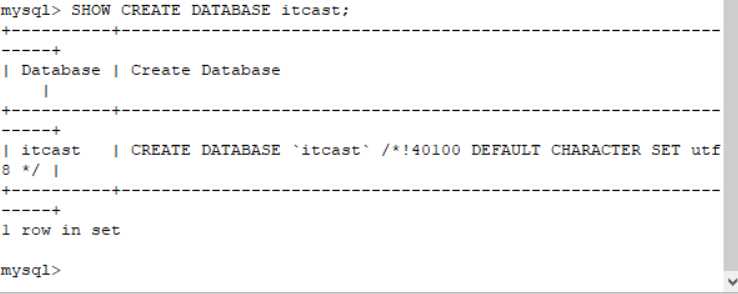
2.修改数据库
数据库创建成功后,可以使用ALTER DATABASE语句修改数据库基本语法如下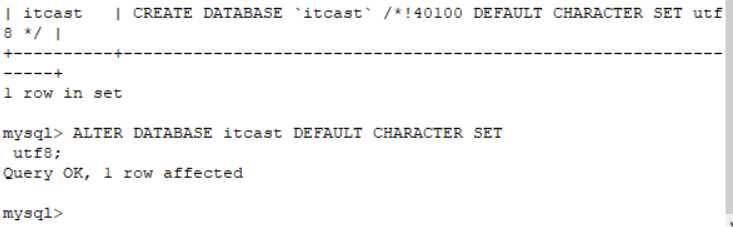
本条语句将数据库的编码修改为utf8。接下来我们可以使用之前讲过的show语句来查看修改结果。
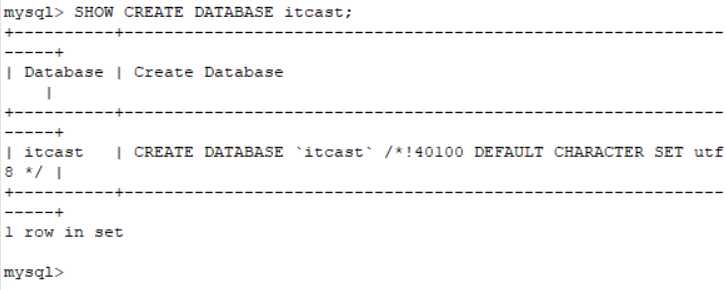
从执行结果看出,修改成功了。
3.删除数据库
我们使用DROP DATABASE语句实现数据库删除,例如,我们删除数据库服务器中名为itcast的数据库,执行结果如下:
使用SHOW来查看是否删除成功,执行结果如下:
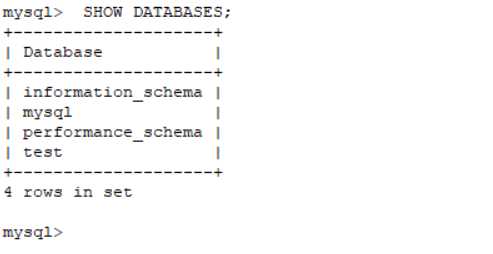
数据库系统中已经不存在itcase数据库了,删除执行成功。
接下来补充一点数据表的操作。
创建数据表
同样的我们使用CREATE语句创建:

之后,我们再次使用SHOW查看执行结果:
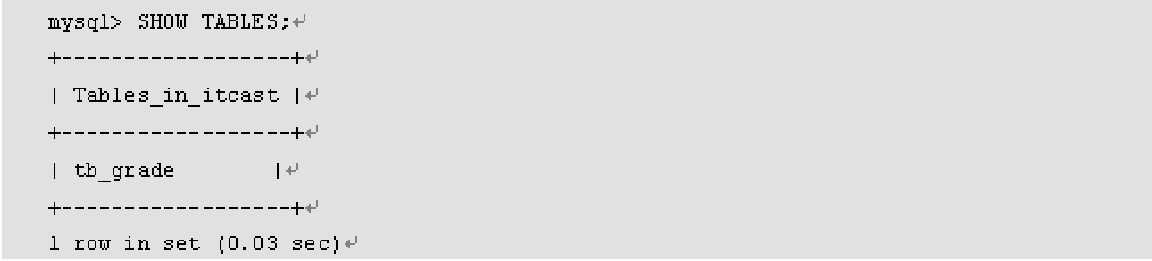
如图所示,就是创建成功了。
标签:style mysql8 utf8 数据库系统 mamicode base img cat 执行
原文地址:https://www.cnblogs.com/shinapi/p/11706386.html